Πώς να απενεργοποιήσετε το Siri στα AirPods
Miscellanea / / April 02, 2023
Ένα από τα βασικά χαρακτηριστικά των AirPods της Apple είναι η δυνατότητα ενεργοποίησης του Siri απευθείας από τα ακουστικά. Μπορείτε να χρησιμοποιήσετε αυτήν τη δυνατότητα για να ζητήσετε από τη Siri να εκτελέσει ορισμένες εργασίες ή ακόμα και διαβάστε τα κείμενά σας και απαντήστε σε αυτά. Ωστόσο, δεν θα άρεσε σε όλους αυτή η δυνατότητα, καθώς μπορεί να ενεργοποιήσετε το Siri κατά λάθος, το οποίο θα διακόψει τη μουσική σας. Επομένως, μπορεί να θέλετε να απενεργοποιήσετε το Siri στα AirPods σας.

Είναι μια αρκετά απλή διαδικασία μετά την οποία δεν θα μπορείτε να έχετε πρόσβαση στο Siri μέσω των AirPods σας. Θα παρουσιάσουμε τη διαδικασία χρησιμοποιώντας τόσο ένα iPhone όσο και ένα Mac, ώστε να μπορείτε να εκτελέσετε τα βήματα με βάση τη συσκευή που χρησιμοποιείτε. Αλλά προτού απενεργοποιήσετε το Siri, ας μάθουμε σε τι μπορεί να σας βοηθήσει το Siri.
Τι μπορεί να κάνει το Siri στα AirPods
Siri στα AirPods μπορεί να είναι χρήσιμο για διάφορους λόγους. Πρώτον, δεν χρειάζεται να απευθυνθείτε στο τηλέφωνό σας για να το ενεργοποιήσετε, κάτι που το καθιστά βολικό. Στη συνέχεια, μπορείτε να αρχίσετε να δίνετε φωνητικές εντολές στο Siri για να εκτελεί ενέργειες απευθείας μέσω των AirPods.

Για παράδειγμα, μπορείτε να ζητήσετε από τη Siri να πραγματοποιήσει μια κλήση ή να στείλει ένα μήνυμα σε κάποιον. Μπορείτε επίσης να ζητήσετε ειδοποιήσεις ειδήσεων ή καιρού και θα παιχτούν απευθείας στα αυτιά σας. Ενώ ορισμένοι μπορεί να το βρουν αυτό εξαιρετικά χρήσιμο και βολικό, άλλοι μπορεί να το βρουν ενοχλητικό, ειδικά όταν ενεργοποιείται κατά λάθος.
Επιπλέον, υπάρχει επίσης η γωνία απορρήτου όπου το μικρόφωνο παραμένει ανοιχτό όλη την ώρα και ακούει τις συνομιλίες σας. Αυτός είναι ο λόγος για τον οποίο είναι καλή ιδέα να απενεργοποιήσετε το Siri στα AirPods σας εάν δεν το χρησιμοποιείτε συχνά.
Πώς να απενεργοποιήσετε το Siri στα AirPods σας χρησιμοποιώντας iPhone ή iPad
Μπορείτε να επιλέξετε να απενεργοποιήσετε το Siri στα AirPods είτε χρησιμοποιώντας iPhone/iPad είτε Mac. Ακολουθούν τα βήματα και για τις δύο πλατφόρμες.
1. Απενεργοποιήστε το Siri στα AirPods σας
Πρώτα, συνδέστε τα AirPods σας στο iPhone ή το iPad σας. Μόλις τελειώσετε, εκτελέστε αυτά τα βήματα.
Βήμα 1: Ανοίξτε την εφαρμογή Ρυθμίσεις στο iPhone ή το iPad σας. Πατήστε στο όνομα των AirPods σας που εμφανίζεται ακριβώς στην κορυφή.

Εναλλακτική λύση: Εάν δεν βλέπετε αυτήν την επιλογή, μεταβείτε στην ενότητα Bluetooth και πατήστε το κουμπί «i» δίπλα στα AirPods σας.


Βήμα 2: Στην ενότητα «Διπλό πάτημα AirPod» ή «Πατήστε και κρατήστε πατημένο το AirPods» ανάλογα με την έκδοση των AirPods που έχετε, επιλέξτε πρώτα την επιλογή Αριστερά.

Βήμα 3: Αλλάξτε τη ρύθμιση σε οτιδήποτε άλλο εκτός από το Siri. Εάν δεν θέλετε να εκτελέσει τίποτα, επιλέξτε Απενεργοποίηση.

Βήμα 4: Επιστρέψτε στο προηγούμενο μενού και επιλέξτε Δεξιά. Κάντε το ίδιο εδώ και επιλέξτε οποιαδήποτε άλλη επιλογή εκτός από το Siri.
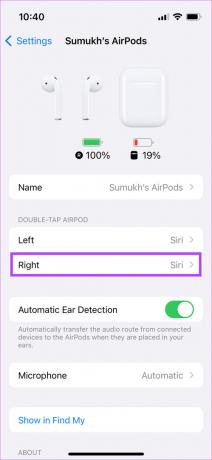

Τώρα έχετε απενεργοποιήσει το Siri στα AirPods σας μέσω των χειριστηρίων αφής. Ωστόσο, το Siri μπορεί ακόμα να ενεργοποιηθεί χρησιμοποιώντας τη φωνή σας μέσω της εντολής "Hey Siri". Εάν θέλετε να το απενεργοποιήσετε επίσης, ακολουθήστε το.
2. Απενεργοποιήστε το Hey Siri σε iPhone ή iPad για να απενεργοποιήσετε πλήρως το Siri στα AirPods
Βήμα 1: Ανοίξτε την εφαρμογή Ρυθμίσεις στο iPhone ή το iPad σας. Κάντε κύλιση προς τα κάτω στην ενότητα "Siri & Αναζήτηση".

Βήμα 2: Απενεργοποιήστε τον διακόπτη δίπλα στο "Listen for "Hey Siri"". Τώρα, τα AirPods σας δεν θα ενεργοποιούν το Siri ακόμα και όταν χρησιμοποιείτε τη λέξη αφύπνισης.

Πώς να κάνετε σίγαση του Siri στα AirPods σας χρησιμοποιώντας Mac
Εάν δεν έχετε iPhone ή iPad, μην ανησυχείτε, μπορείτε να απενεργοποιήσετε το Siri στα AirPods σας χρησιμοποιώντας Mac. Συνδέστε τα AirPods σας στο Mac σας και ακολουθήστε τις οδηγίες.
1. Απενεργοποιήστε το Siri στα AirPods
Βήμα 1: Κάντε κλικ στο λογότυπο της Apple στην επάνω αριστερή γωνία της οθόνης του Mac σας. Στη συνέχεια, επιλέξτε Προτιμήσεις συστήματος.

Βήμα 2: Μεταβείτε στο μενού Bluetooth.

Βήμα 3: Βρείτε τα AirPods σας στην ενότητα Συσκευές. Στη συνέχεια, κάντε κλικ στο κουμπί Επιλογές.

Βήμα 4: Πρώτα, κάντε κλικ στο αναπτυσσόμενο μενού δίπλα στο «Αριστερό διπλό πάτημα».

Βήμα 5: Επιλέξτε μια διαφορετική επιλογή από το Siri. Τώρα, επαναλάβετε το ίδιο για τη ρύθμιση «Δεξί διπλό πάτημα».

Βήμα 6: Μόλις αλλάξουν οι ρυθμίσεις, κάντε κλικ στο Τέλος.

Δεν μπορείτε πλέον να ενεργοποιήσετε το Siri μέσω των AirPods σας. Ωστόσο, το Siri θα εξακολουθήσει να ενεργοποιείται εάν χρησιμοποιήσετε τη λέξη αφύπνισης "Hey Siri". Δείτε πώς μπορείτε να το απενεργοποιήσετε.
2. Απενεργοποιήστε το Hey Siri στο Mac
Βήμα 1: Κάντε κλικ στο λογότυπο της Apple στην επάνω αριστερή γωνία της οθόνης του Mac σας. Στη συνέχεια, επιλέξτε Προτιμήσεις συστήματος.

Βήμα 2: Μεταβείτε στην ενότητα Siri.

Βήμα 3: Καταργήστε την επιλογή του πλαισίου ελέγχου δίπλα στο "Listen for "Hey Siri"".

Αυτό είναι! Το Siri δεν θα σας ενοχλεί πια όταν χρησιμοποιείτε τα AirPods σας. Επιπλέον, μπορείτε να ενεργοποιήσετε το Siri όποτε θέλετε ακολουθώντας τη διαδικασία που αναλύεται στην επόμενη ενότητα.
Πώς να ενεργοποιήσετε ξανά το Siri στα AirPods σας
Εάν αισθάνεστε ότι σας λείπει το Siri και θέλετε να το χρησιμοποιήσετε για να εκτελέσετε εργασίες χρησιμοποιώντας τη φωνή σας, μπορείτε να το ενεργοποιήσετε χρησιμοποιώντας τα ίδια βήματα που χρησιμοποιείτε για να απενεργοποιήσετε την επιλογή.
Ενεργοποιήστε το Siri στα AirPods σας χρησιμοποιώντας iPhone ή iPad
Πρώτα, συνδέστε τα AirPods σας στο iPhone ή το iPad σας. Στη συνέχεια, εκτελέστε αυτά τα βήματα.
Βήμα 1: Ανοίξτε την εφαρμογή Ρυθμίσεις στο iPhone ή το iPad σας. Πατήστε στο όνομα των AirPods σας που εμφανίζεται ακριβώς στην κορυφή.

Εάν δεν βλέπετε αυτήν την επιλογή, μεταβείτε στην ενότητα Bluetooth και πατήστε το κουμπί «i» δίπλα στα AirPods σας.


Βήμα 2: Στην ενότητα «Διπλό πάτημα AirPod» ή «Πατήστε και κρατήστε πατημένο το AirPods», ανάλογα με την έκδοση των AirPods που έχετε, επιλέξτε είτε το Αριστερό είτε το Δεξί ακουστικό.

Βήμα 3: Πατήστε στο Siri για να το ενεργοποιήσετε. Τώρα, κάθε φορά που εκτελείτε αυτήν την ενέργεια με το αντίστοιχο ακουστικό, το Siri θα ενεργοποιείται.
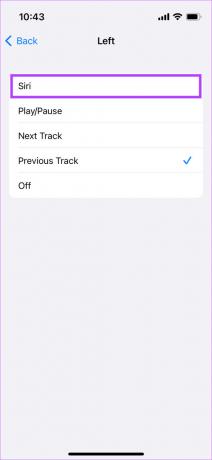
Βήμα 4: Εάν θέλετε να χρησιμοποιήσετε το Siri hands-free, μεταβείτε στην εφαρμογή Ρυθμίσεις και, στη συνέχεια, στην ενότητα «Siri & Αναζήτηση».

Βήμα 5: Ενεργοποιήστε τον διακόπτη δίπλα στο "Listen for "Hey Siri"".

Ενεργοποιήστε το Siri στα AirPods σας χρησιμοποιώντας Mac
Πρώτα, συνδέστε τα AirPods σας στο Mac σας. Στη συνέχεια, εκτελέστε αυτά τα βήματα.
Βήμα 1: Κάντε κλικ στο λογότυπο της Apple στην επάνω αριστερή γωνία και επιλέξτε Προτιμήσεις συστήματος.

Βήμα 2: Μεταβείτε στο μενού Bluetooth.

Βήμα 3: Βρείτε τα AirPods σας στην ενότητα Συσκευές. Στη συνέχεια, κάντε κλικ στο κουμπί Επιλογές.

Βήμα 4: Επιλέξτε είτε την επιλογή "Αριστερό διπλό πάτημα" ή "Δεξί διπλό πάτημα". Επιλέξτε Siri. Τώρα, κάθε φορά που εκτελείτε αυτήν την ενέργεια με το αντίστοιχο ακουστικό, το Siri θα ενεργοποιείται.

Βήμα 5: Εάν θέλετε να χρησιμοποιήσετε το Siri hands-free, επιστρέψτε στις Προτιμήσεις συστήματος και μεταβείτε στην ενότητα Siri.

Βήμα 6: Επιλέξτε το πλαίσιο ελέγχου δίπλα στο "Listen for "Hey Siri"".

Απολαύστε τη χρήση του Siri για άλλη μια φορά!
Συχνές ερωτήσεις σχετικά με το Siri στα AirPods
Η απάντηση σε αυτή την ερώτηση διαφέρει από άτομο σε άτομο. Αν σας αρέσει να χρησιμοποιείτε τον φωνητικό βοηθό για να λαμβάνετε απαντήσεις στα ερωτήματά σας ή να πραγματοποιείτε κλήσεις hands-free, σίγουρα θα βρείτε το Siri χρήσιμο στα AirPods.
Εάν απενεργοποιήσετε το Siri μέσω των χειριστηρίων αφής στα AirPods σας, δεν θα το απενεργοποιήσει στο iPhone σας. Ωστόσο, εάν απενεργοποιήσετε την εναλλαγή ανίχνευσης "Hey Siri" στην εφαρμογή Ρυθμίσεις, το Siri θα απενεργοποιηθεί και στο iPhone σας.
Η συνεχής χρήση του Siri για την εκτέλεση ενεργειών ή την απάντηση σε ειδοποιήσεις θα εξαντλήσει την μπαταρία σας πιο γρήγορα, καθώς χρησιμοποιεί το μικρόφωνο για να ακούει τη φωνή σας.
Θα μπορούσε να είναι ότι ενεργοποιείτε κατά λάθος το Siri χρησιμοποιώντας τη λειτουργία διπλού αγγίγματος στα AirPods σας ενώ τα φοράτε στα αυτιά σας. Απενεργοποιήστε τη λειτουργικότητα χρησιμοποιώντας τα παραπάνω βήματα και πρέπει να είστε έτοιμοι.
Κρατήστε το Siri στο Bay
Για κάποιους, το Siri μπορεί να είναι το καλύτερο χαρακτηριστικό στα AirPods. Για άλλους, μπορεί να είναι απλώς μια ενόχληση. Εάν ανήκετε στην τελευταία κατηγορία, μπορείτε να απενεργοποιήσετε το Siri στα AirPods σας και να απολαύσετε μια διακοπτόμενη εμπειρία ήχου. Πείτε αντίο στους τυχαίους ερεθισμούς!
Τελευταία ενημέρωση στις 21 Οκτωβρίου 2022
Το παραπάνω άρθρο μπορεί να περιέχει συνδέσμους συνεργατών που βοηθούν στην υποστήριξη της Guiding Tech. Ωστόσο, δεν επηρεάζει τη συντακτική μας ακεραιότητα. Το περιεχόμενο παραμένει αμερόληπτο και αυθεντικό.



